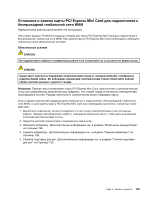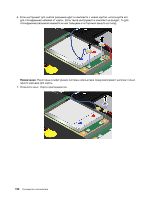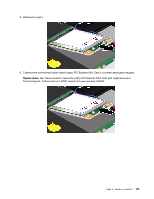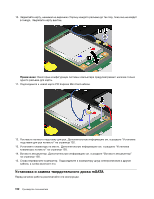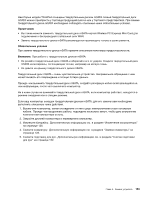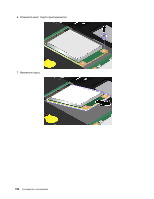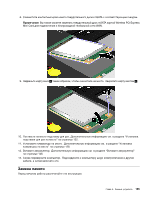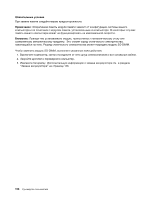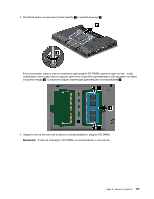Lenovo ThinkPad X220i (Russian) User Guide - Page 171
Вы также можете заменить твердотельный диск mSATA картой Wireless PCI Express Mini Card для
 |
View all Lenovo ThinkPad X220i manuals
Add to My Manuals
Save this manual to your list of manuals |
Page 171 highlights
ThinkPad mSATA mSATA Lenovo mSATA mSATA Wireless PCI Express Mini Card для WAN mSATA mSATA mSATA mSATA mSATA mSATA mSATA mSATA mSATA mSATA 1 2 3 126. 4 128. 5 132. Глава 6 153

Некоторые модели ThinkPad оснащены твердотельным диском mSATA. Новый твердотельный диск
mSATA можно приобрести у торговца продукцией Lenovo или у торгового представителя. При замене
твердотельного диска mSATA необходимо соблюдать описанные ниже обязательные условия.
Примечания:
•
Вы также можете заменить твердотельный диск mSATA картой Wireless PCI Express Mini Card для
подключения к беспроводной глобальной сети WAN.
•
Замену твердотельного диска mSATA рекомендуется производить только в целях ремонта.
Обязательные условия
При замене твердотельного диска mSATA примите описанные ниже меры предосторожности.
Внимание:
При работе с твердотельным диском mSATA:
•
Не роняйте твердотельный диск mSATA и оберегайте его от ударов. Кладите твердотельный диск
mSATA на материалы, поглощающие толчки, например на мягкую ткань.
•
Не давите на крышку твердотельного диска mSATA.
Твердотельный диск mSATA – очень чувствительное устройство. Неправильное обращение с ним
может вызвать его повреждение и полную потерю данных.
Прежде чем вынимать твердотельный диск mSATA, создайте резервную копию всей хранящейся на
нем информации, после чего выключите компьютер.
Ни в коем случае не вынимайте твердотельный диск mSATA, если компьютер работает, находится в
режиме ожидания или в спящем режиме.
Если ваш компьютер оснащен твердотельным диском mSATA, для его замены вам необходимо
выполнить описанные ниже действия.
1. Выключите компьютер, затем отсоедините от него шнур электропитания и все остальные
кабели. Прежде чем продолжать работу, подождите несколько минут, чтобы дать внутренним
компонентам компьютера остыть.
2. Закройте дисплей компьютера и переверните компьютер.
3. Извлеките батарейку. Дополнительную информацию см. в разделе “Извлечение аккумулятора”
на странице 126.
4. Снимите клавиатуру. Дополнительную информацию см. в разделе “Замена клавиатуры” на
странице 128.
5. Снимите подставку для рук. Дополнительную информацию см. в разделе “Снятие подставки
для рук” на странице 132.
Глава 6. Замена устройств
153